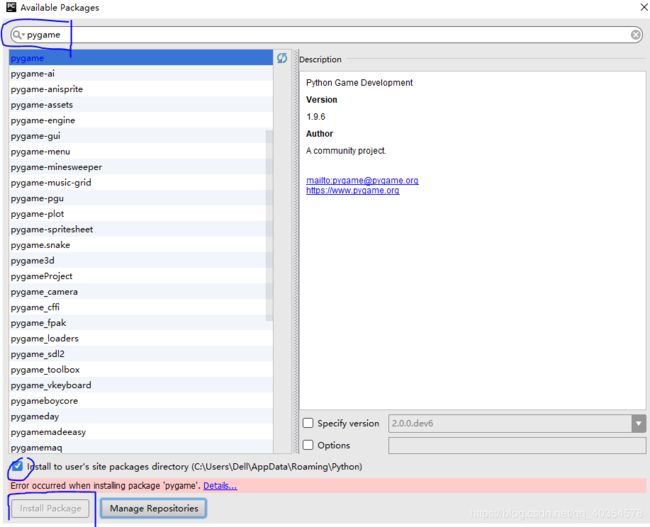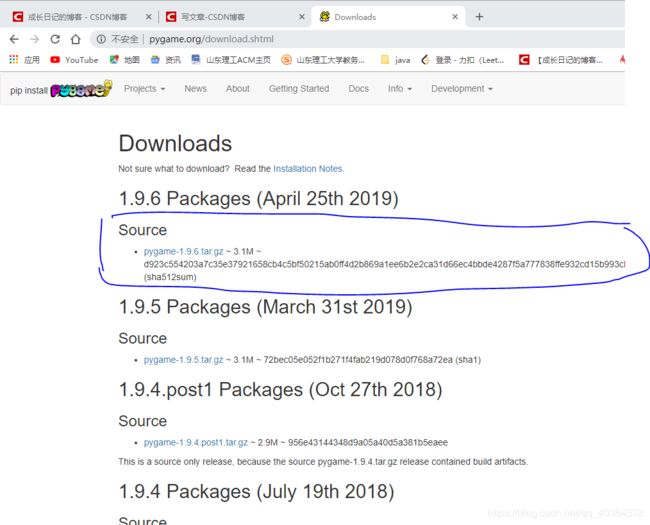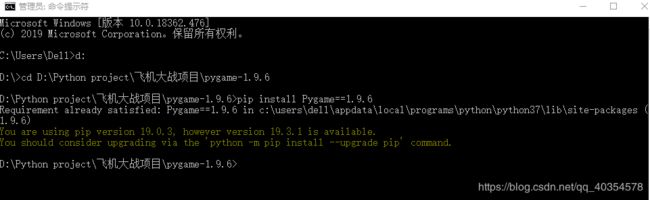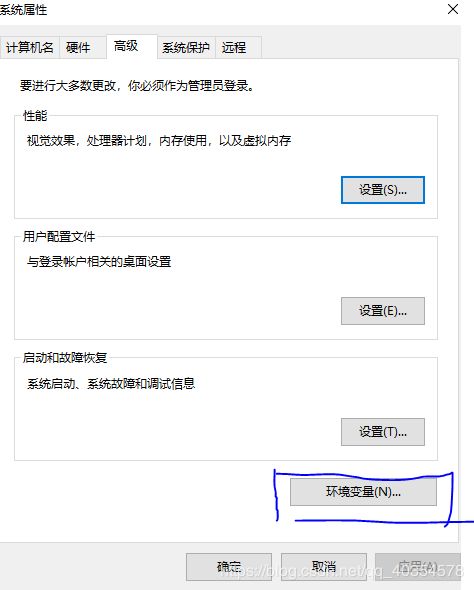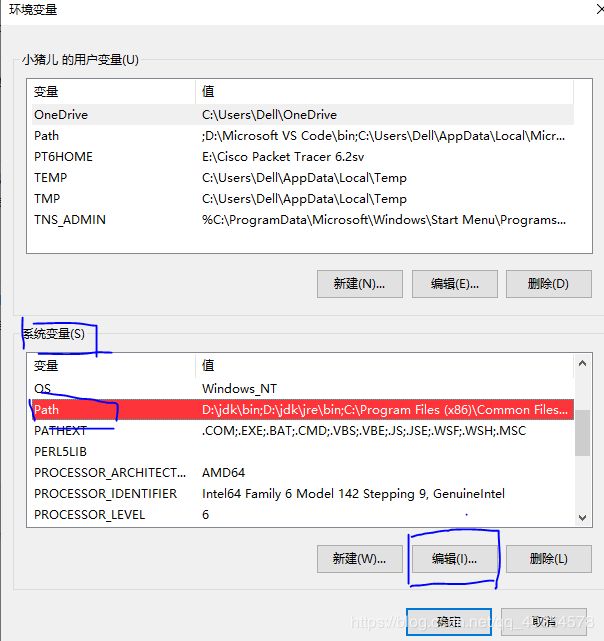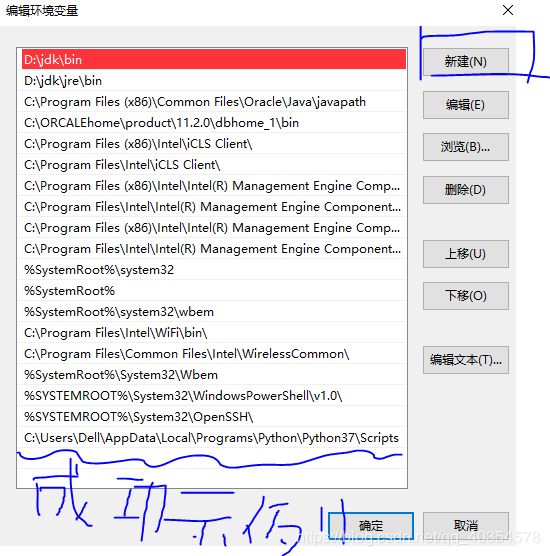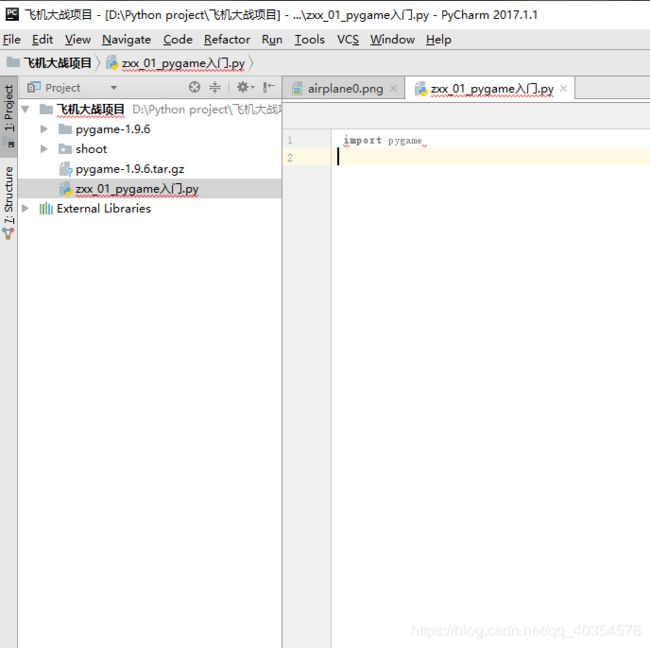Python飞机大战项目的准备 导入Pygame最全攻略~
1.导入pygame
首先是导入pygame模块,下面介绍的是pycharm中导入
先建立一个项目
左上角File->Setting->project:飞机大战项目(你自己的文件名字)->Project Interpreter
这是我导入完之后的
应该是点击加号,注意这里上面一栏的选择
哎。。。如果你们正常安装就能安上 如果你没有出现我图片上的错误 恭喜你哈哈哈哈哈哈 直接跳到步骤2
如果你出现我图片上的错误 就得来进行下一步的操作!!!
如果正常安装的请忽略以下步骤~
http://www.pygame.org/download.shtml
首先去下载pygame的文件
我下载的这个 下载到你的python安装目录里也行没啥特殊要求 我下载到了我的飞机大战项目中
然后在Windows系统下利用win+r快捷键打开运行框输入cmd打开命令行 进入你安装pygame文件的地方~pip install Pygame==1.9.6(版本要与你下载的对应) 然后执行 我的截图是我安装完后进去的 第一次安装的会有进度条提示 会提醒你Successful
但是!!
如果很不幸 你提示了:"'pip' 不是内部或外部命令,也不是可运行的程序或批处理文件
那恭喜你 你又要继续往下看了
把这个文件目录下的Scipts文件的路径复制下来加入到环境变量中
如何加环境变量:点击“此电脑”右键->属性->高级系统设置->
在Path中加入
然后pip问题就解决了!!!重新打开cmd进行上面在cmd中的操作!!!安装成功!!!
2.游戏的初始化和退出
创建文件导入游戏模块
- 要使用pygame提供的所有方法,要调用init()方法
- 在游戏结束前要调用quit方法
| 方法 | 说明 |
| pygame.init() | 导入并初始化所有pygame模块,使用其他模块之前,必须先调用init()方法 |
| pygame.quit() | 卸载所有pygame模块,在游戏结束之前调用 |
import pygame
pygame.init()
#游戏代码
pygame.quit()